[2013-09-27 추가 : 최근에 새로 발견한 폼 검증 플러그인으로 Parsley.js가 있는데, 이게 더 좋아 보인다. 문서도 잘 돼 있다. 단, IE6를 지원하지 않는다. 따라서 한국에서는 당분간 쓰기 힘들 것 같다. 아니면, 서버단 밸리데이션을 반드시 하면서 js를 보조적으로만 활용할 때 Parsley.js를 사용하면 되겠다. (사실 당연한 이야기긴 하지만 말이다.)]
jQuery의 validation(검증) 플러그인이다. 일단 데모 페이지부터 보면 어떤 건지 알 수 있을 것이다.
사용법은 사실 데모 페이지 긁어와서 이름만 고치는 정도로도 알 수 있을 텐데, 몇 가지 써 보자.
몊 가지 방법으로 사용할 수 있다. 첫 번째는 심플한 방법이다.
첫 번째 방법
이 방법은 위 데모 페이지에서 위쪽에 있는 예시에 사용된 방법이다.
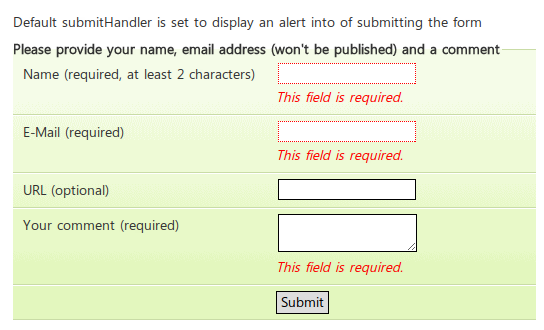
$(function(){
// submit 시켰을 때 #form을 검증합니다.
$("#form").validate();
});
javascript 코드에는 위와 같이 쓰고(물론 jquery.js를 위 코드 전에 호출해야 하는 건 당연하다.) html에는 이렇게 적는 것이다.
<form id="form" method="get" action="">
<fieldset>
<legend>잘 적어 주세요</legend>
<p>
<label for="cname">이름 (필수, 최소 2글자)</label>
<input id="cname" name="name" class="required" minlength="2" />
<p>
<label for="cemail">E-Mail (필수)</label>
<input id="cemail" name="email" class="required email" />
</p>
<p>
<label for="curl">URL (선택)</label>
<input id="curl" name="url" class="url" value="" />
</p>
<p>
<label for="ccomment">남기실 말씀 (필수)</label>
<textarea id="ccomment" name="comment" class="required"></textarea>
</p>
<p>
<input class="submit" type="submit" value="Submit"/>
</p>
</fieldset>
</form>
위 코드에서 볼 수 있는 것처럼, html코드에 적어 주면 된다. 정리하면 다음과 같다.
- 필수요소인 경우
required="required"라고 쓴다. (required만 써도 된다.) 이것은 HTML5 문법이다. 그런데 이 플러그인이 알아서 처리한다. 라디오나 체크박스는 모든input에 써 주면 된다. - class로 써도 된다. 이 경우
class="required"라고 쓴다. 라디오나 체크박스는 맨 처음input에 써 주면 된다. - email 검증을 해야 하는 경우
class="email"이라고 쓴다. - 필수이면서 이메일 검증을 해야 하는 경우에는 복수 클래스 병기하는 방법을 따라
class="required email"이라고 적으면 되고 나머지도 마찬가지다. 혹은required속성을 주고class="email"이라고 써 줄 수도 있다. - 최소 글자수가 있는 경우
minlength="숫자"형태로 적는다.
위와 같은 방법으로 했을 때의 최대 단점은 메시지가 영어로 나온다는 점이다. 필수 요소인데 안 적은 경우 ‘This field is required.’라는 메세지가 뜬다. 메세지를 한국어로 하고 싶다면 두 번째 방법을 사용하거나 내가 만든 한국어 확장 파일을 사용하면 된다. 한국어 확장의 코드는 아래와 같다.
/*
* Translated default messages for the jQuery validation plugin.
* Locale: KO
* Filename: messages_ko.js
*/
jQuery.extend(jQuery.validator.messages, {
required: "반드시 입력해야 합니다.",
remote: "수정 바랍니다.",
email: "이메일 주소를 올바로 입력하세요.",
url: "URL을 올바로 입력하세요.",
date: "날짜가 잘못 입력됐습니다.",
dateISO: "ISO 형식에 맞는 날짜로 입력하세요.",
number: "숫자만 입력하세요.",
digits: "숫자(digits)만 입력하세요.",
creditcard: "올바른 신용카드 번호를 입력하세요.",
equalTo: "값이 서로 다릅니다.",
accept: "승낙해 주세요.",
maxlength: jQuery.validator.format("{0}글자 이상은 입력할 수 없습니다."),
minlength: jQuery.validator.format("적어도 {0}글자는 입력해야 합니다."),
rangelength: jQuery.validator.format("{0}글자 이상 {1}글자 이하로 입력해 주세요."),
range: jQuery.validator.format("{0}에서 {1} 사이의 값을 입력하세요."),
max: jQuery.validator.format("{0} 이하로 입력해 주세요."),
min: jQuery.validator.format("{0} 이상으로 입력해 주세요.")
});
다른 단점도 있다. minlength 라는 어트리뷰트는 웹표준 검증기를 통과하지 못한다. 표준 점수를 깎아먹을 수 있다는 것이다. 그게 사용성보다 중요한 요소는 아니지만, 웹을 잘 모르는 상관들에게는 중요할지 모른다.
두 번째 방법
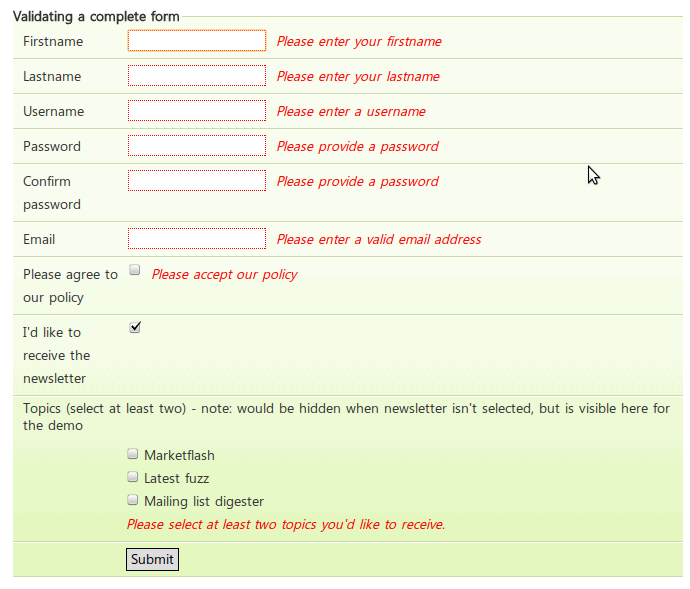
이 방법은 모든 요소를 javascript 단에서 처리하기 때문에 가장 깔끔한 코드를 생산할 수 있다.
일단 코드를 보자.
$(function(){
// validate signup form on keyup and submit
$("#signupForm").validate({
rules: {
name: "required",
password: {
required: true,
minlength: 8
},
confirm_password: {
required: true,
minlength: 8,
equalTo: "#password"
},
email: {
required: true,
email: true
},
topic: {
required: "#newsletter:checked",
minlength: 2
},
agree: "required"
},
messages: {
name: "이름을 입력해 주세요",
password: {
required: "암호를 입력해 주세요",
minlength: "암호는 8자 이상이어야 합니다."
},
confirm_password: {
required: "암호를 한 번 더 입력해 주세요",
minlength: "암호는 8자 이상이어야 합니다.",
equalTo: "암호가 일치하지 않습니다."
},
email: "형식에 맞는 이메일을 입력해 주세요.",
agree: "정책 동의에 체크해 주세요"
}
});
});
위에서 눈여겨 볼 점은 validate 안에 들어있는 {} 안쪽 부분이다. 여기 옵션이 들어간다.
이 옵션 중 핵심적으로 사용된 것인 rules 옵션이다.
rules: {옵션오브젝트}
이런 형식으로 사용된다. 옵션 오브젝트는 어떻게 구성되는지 보자.
{name: "required"}
이렇게 씌인 게 있다. 이것은 name이 “name”인 놈은 필수라는 뜻이다. 다른 방식으로 적용할 수도 있는데 한 input(혹은 textarea)에 여러 개의 옵션을 걸 때다.
email: {required: true, email: true}
이런 식으로 들어가는데, 이 때 email: true 항목은 당연히 이메일형식 검증을 하겠다는 뜻이다.
rules 옵션 아래쪽에 있는 message 옵션은 rules에 대응되는 메시지들을 적어주면 된다. 위 형식을 참고하면 될 것이므로 굳이 일일이 설명하지 않겠다.
다음 html 코드를 보자.
<form id="signupForm" method="get" action="">
<fieldset>
<legend>정보를 입력해 주세요</legend>
<p>
<label for="name">Lastname</label>
<input id="name" name="name" />
</p>
<p>
<label for="password">암호</label>
<input id="password" name="password" type="password" />
</p>
<p>
<label for="confirm_password">암호확인</label>
<input id="confirm_password" name="confirm_password" type="password" />
</p>
<p>
<label for="email">Email</label>
<input id="email" name="email" />
</p>
<p>
<label for="agree">개인정보 보호정책 동의</label>
<input type="checkbox" class="checkbox" id="agree" name="agree" />
</p>
<p>
<input class="submit" type="submit" value="제출"/>
</p>
</fieldset>
</form>
위 코드는 html 검증을 통과할 수 있는 깔끔한 코드다. label에 있는 for 어트리뷰트는 웹표준에 맞는 어트리뷰트다. 이 라벨이 어떤 인풋에 대한 것인지, 해당 인풋의 id를 써 주는 부분이다.
그러나 jQuery 검증 플러그인의 자바스크립트 코드에서 위 폼을 인식할 때는 name 어트리뷰트를 기준으로 하는 것이므로, name을 신경쓰면 된다. 즉, label은 선택이니 너무 눈 돌아가지 않아도 된다는 말이다.
name을 바탕으로 하므로 checkbox나 radio 같은 것도 검증이 가능하게 된다.
필수다! 하는 메시지의 스타일
자, 그럼 required 라고 써준 input에 입력을 안 하고 submit 버튼을 눌렀을 때(이 경우를 ‘에러가 났을 때’라고 표현하자.) 나올 스타일은 어디서 결정할까?
그건 따로 써줘야 한다. 미리 준비된 css는 제공하고 있지 않은 듯하다.
사용되는 페이지의 head 부분에 아래처럼 써 주면 된다.
두 경우를 제공하겠다. 첫 번째 것은 메시지가 input의 오른쪽에 나오는 디자인이다. 두 번째 것은 메시지가 input의 하단에 나오는 디자인이다. 둘 다 input의 테두리가 빨간 점선으로 변하고, 메시지도 빨간 색으로 뜬다. css 지식이 조금만 있다면 수정해서 자신이 원하는대로 사용할 수 있을 것이다.
아래 스타일이 에러메시지를 input 오른쪽 공간에 띄워 주는 스타일이다.
<style type="text/css">
input.error, textarea.error{
border:1px dashed red;
}
label.error{
margin-left:10px;
color:red;
}
</style>
아래 스타일은 에러메시지를 input 하단에 띄워 주는 스타일이다.
<style type="text/css">
input.error, textarea.error{
border:1px dashed red;
}
label.error{
display:block;
color:red;
}
</style>
jQuery Validation Plugin 공식 문서
늘 공식 문서를 참고해야 한다.
[2012-02-21 추가] ajaxForm플러그인과 동시에 사용하려면 valid 함수를 사용한다.
[2012-11-04 추가] 체크박스나 라디오 버튼 검증 방법, 그리고 에러메시지 위치를 사용자가 지정하는 방법을 설명한 글을 올렸다.










댓글 남기기